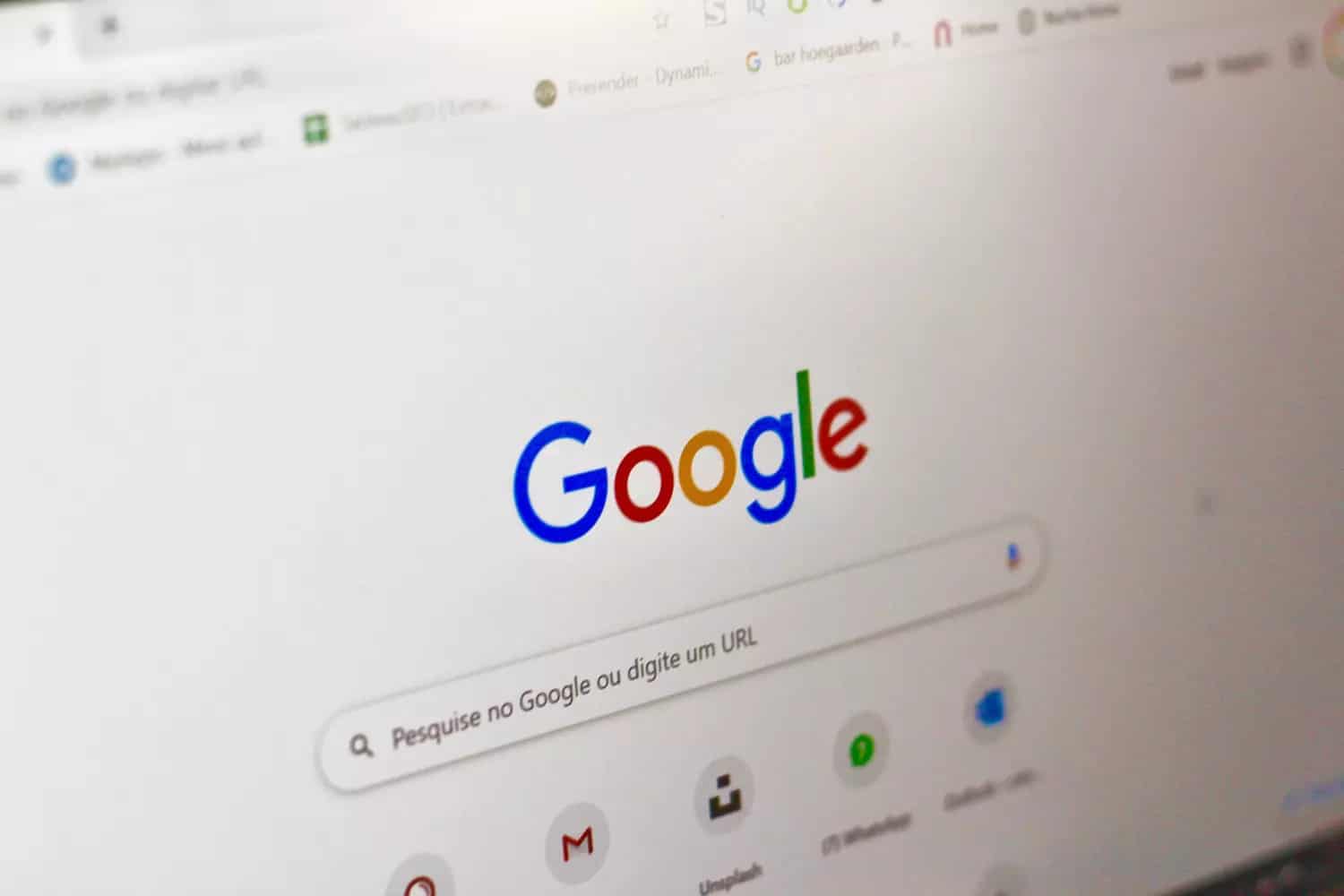441
Если вы хотите включить WebGL в Google Chrome, сделать это очень просто. Однако есть несколько моментов, которые необходимо учитывать, чтобы это сработало.
Включите WebGL: Вот шаги для Chrome
Чтобы включить WebGL в Google Chrome, выполните следующие действия:
- Во-первых, важно, чтобы у вас была установлена последняя версия Chrome. Проверьте это и обновите, если необходимо.
- Введите chrome://flags в адресную строку и нажмите Enter, чтобы открыть страницу экспериментов Chrome.
- Введите WebGL в строку поиска и нажмите Enter. Это отобразит все доступные опции WebGL.
- В списке результатов найдите WebGL 2.0 или WebGL Draft Extensions. Нажмите на выпадающее меню и выберите Enabled.
- После включения WebGL нажмите кнопку Перезапустить в нижней части страницы, чтобы перезапустить Chrome и изменения вступили в силу. Если эта кнопка не появляется, закройте Chrome вручную и снова откройте браузер.
- Чтобы проверить, что WebGL был успешно включен, откройте новую вкладку в Chrome и посетите следующий веб-сайт: https://get.webgl.org/. Если вы увидите вращающуюся анимацию WebGL, WebGL включен в вашем браузере и готов к использованию.
Библиотека веб-графики: что именно стоит за WebGL
WebGL — это аббревиатура от «Web Graphics Library».
- Эта технология позволяет отображать интерактивную 3D и 2D графику непосредственно в веб-браузере без необходимости использования дополнительных плагинов или загрузки программного обеспечения.
- Это JavaScript API (интерфейс прикладного программирования), основанный на спецификации OpenGL ES, графической библиотеке, широко используемой в игровой индустрии и компьютерной графике.
- Примерами использования WebGL являются онлайн-игры, виртуальная реальность, интерактивные презентации продуктов, визуализация данных и архитектурные модели, которые могут отображаться непосредственно в веб-браузере.